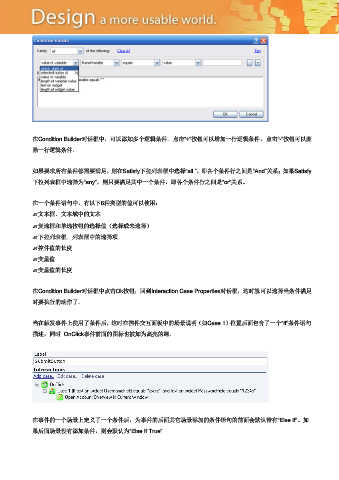Page 50 - Axure快速原型设计
P. 50
在Condition Builder对话框中,可以添加多个逻辑条件。点击―+‖按钮可以增加一行逻辑条件,点击―-‖按钮可以删
除一行逻辑条件。
如果要求所有条件都需要满足,则在Satisfy下拉列表框中选择―all ‖,即各个条件行之间是―And‖关系;如果Satisfy
下拉列表框中选择为―any‖,则只要满足其中一个条件,即各个条件行之间是―or‖关系。
在一个条件语句中,有以下6种类型的值可以使用:
文本框、文本域中的文本
复选框和单选按钮的选择值(选择或未选择)
下拉列表框、列表框中的选择项
控件值的长度
变量值
变量值的长度
在Condition Builder对话框中点击Ok按钮,回到Interaction Case Properties对话框,这时就可以选择当条件满足
时要执行的动作了。
当在触发事件上使用了条件后,这时在控件交互面板中的场景说明(如Case 1)位置后面包含了一个―If‖条件语句
描述,同时 OnClick事件前面的图标也被加为高亮的绿。
在事件的一个场景上定义了一个条件后,为事件的后面其它场景添加的条件语句的前面会默认带有―Else If‖。如
果后面场景没有添加条件,则会默认为―Else If True‖